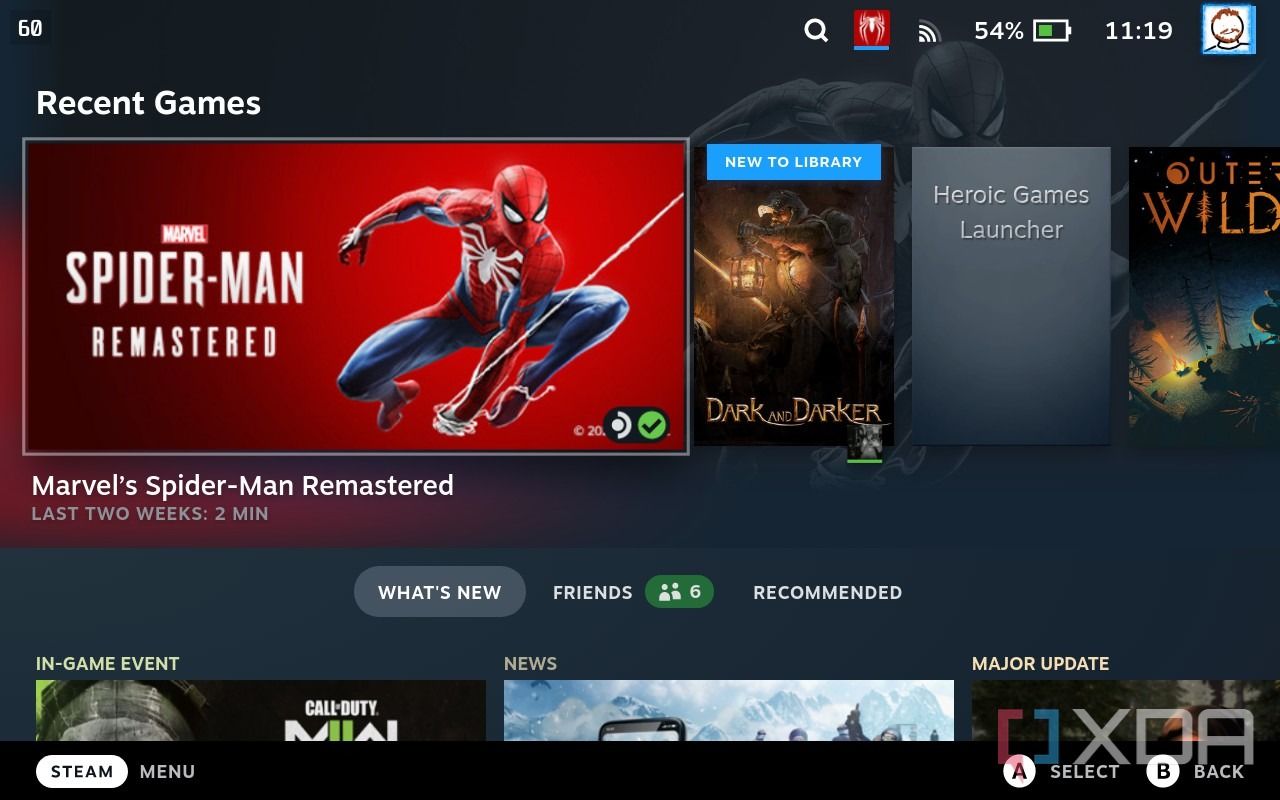Steam Deck не нуждается в большом представлении. Это одна из лучших портативных игровых консолей, позволяющая играть во множество отличных компьютерных игр без монитора или телевизора. Так что, если вы только что купили один или ждете своего, вас ждет много чудес.
Благодаря мощи SteamOS вы можете не только играть, но и устанавливать всевозможные приложения, использовать веб-браузер и многое другое. Поэтому, если вы ищете советы о том, как ориентироваться в новом Steam Deckнаходите новые игры или ищете док-станции или контроллеры, мы ускорим вам настройку.
1 Ознакомьтесь со SteamOS
Операционная система, на которой работает ваш Steam Deck известна как SteamOS, и это специальная операционная система на базе Linux, распространяемая Valve. Однако он отличается от Windows, iOS и Android, поскольку размещает витрину Valve, Steam, спереди и по центру, и имеет два режима: режим рабочего стола и игровой режим. Легко перемещаться с помощью сенсорного экрана или джойстиков.
После того, как вы распакуете систему и включите ее, вам будет предложено загрузить любые обновления, и сначала вы перейдете в стандартный игровой режим. Вам нужно будет войти с помощью Steam и подключитесь к Wi-Fi. Оттуда вы можете перейти в свою библиотеку, чтобы увидеть свои игры. Сначала вы увидите недавно сыгранные игры, но вы можете прокрутить страницу, чтобы увидеть всю свою библиотеку.
Вы можете нажать кнопку Steam Кнопка чтобы подтянуть разные области SteamOS. На боковой панели вы увидите Библиотека раздел, ссылка на Магазин, Социальное раздел для взаимодействия с Steam друзья, а СМИ раздел для скриншотов и Загрузки для наблюдения за ходом игр, которые вы, возможно, захотите загрузить. Есть также ссылки на настройки и меню питания.
Что Steam кнопку не следует путать с кнопкой «Домой», которая находится справа от консоли (три точки). Он дает вам доступ к быстрым настройкам, таким как яркость, звук, сеть и батарея, а также другим настройкам производительности, предлагаемым для игры, или ограничениям частоты кадров и наложениям.
О, и если вы приобрели карту microSD для своего Steam Deck, вы захотите подключить его к своей системе после первоначальной загрузки и настройки. Просто вставьте его в нижнюю часть Steam Deck. Затем нажмите кнопку Steam Кнопка и голова в Настройки > Система > Форматировать SD-карту для тебя Steam Deck чтобы распознать его, чтобы вы могли начать устанавливать и играть на нем в игры.
2 Где найти игры и какие игры попробовать
Лучший способ играть в игры на вашем Steam Deck это загрузка названий, которые вы видите в списке Steam. нажмите Steam кнопку, затем выберите Магазин быть доставленным в Steam витрина. Отсюда вы сможете скачать тысячи игр. Мы предлагаем придерживаться игр, совместимых с Steam Deck в Отлично на Deck раздел. Они отмечены зеленой галочкой и проверены Valve.
Сказав это, технически вы можете установить практически все, что есть в этой витрине. Просто имейте в виду, что те, у которых есть желтая метка, будут воспроизводиться с различными проблемами, а значок вопросительного знака говорит, что неясно, будет ли он хорошо играть. Например, желтая галочка может означать что-то столь же безобидное, как необходимость изменить управляющий ввод. Вы можете отсортировать эти различные категории в нижней части витрины.
Вы также можете устанавливать игры из-за пределов Steam библиотека, о которой мы поговорим в следующем разделе. У них нет какой-либо проверки, чтобы убедиться, что они хорошо работают на Steam Deck, однако. Проверьте наши лучшие Steam Deck Игры для некоторых названий попробовать.
3 Помните, что есть режим рабочего стола и возможность установить Windows для опытных пользователей.
Существует также настольный режим, который вы можете попробовать на своем Steam Deck превратиться в полноценный ПК. Это для более продвинутых пользователей, которые могут запускать приложения Linux и другие программы и игры, выходящие за рамки того, что предлагает Valve. Steam. Доступ к режиму рабочего стола можно получить, нажав кнопку питания и выбрав Переключиться на рабочий стол. Это дает вам возможность работать как на рабочем столе, основанную на Arch Linux. Нажмите Steam кнопку, чтобы увидеть все ваши приложения и запускать игры. Также есть разделы для Все приложения, разработка, игры, графика, Интернет, мультимедиа, система и утилиты. Например, вы можете получить доступ к веб-браузеру Firefox или Microsoft Edge из Интернет. Для установки дополнительных приложений мы предлагаем запустить Обнаружить приложение, прикрепленное к нижней части экрана (второе слева рядом с Steam икона). Здесь вы можете найти множество эмуляторов. У нас есть отдельное руководство о том, как эмулировать игры на вашем Steam Deck.
Кроме того, благодаря мощности Linux и уровню совместимости, известному как Proton, технически вы можете загружать и устанавливать игры извне. Steam (нравиться Овервотч 2) в этом режиме рабочего стола. Загрузите установщик для этой игры в этом режиме с помощью веб-браузера и добавьте его в свой Steam Библиотека при открытии Steam и нажав добавить не-Steam игра. Затем убедитесь, что вы нажимаете на игру, выбираете шестеренку настроек, затем Свойства >Совместимостьи выберите версию Proton для запуска игры. Затем вы можете снова войти в обычный пользовательский интерфейс SteamOS и запустить игру.
Вы также можете установить Windows на свой Steam Deck. Есть способы полностью заменить SteamOS на Windows, или вы можете выполнить двойную загрузку Windows и SteamOS, создав новый раздел и загрузив его извне с SD-карты или с USB-накопителя. Это сделано для того, чтобы вы могли попробовать больше игр на своем портативном устройстве или использовать Steam Deck как ПК с Windows.
4 Управляйте контроллерами или попробуйте внешний контроллер
Steam Deck имеет встроенные контроллеры, что отлично подходит для игр на ходу. В игровом режиме вы можете управлять кнопками для каждой игры в вашем личном кабинете. Steam Library, а затем нажмите значок контроллера в правой части целевой страницы игры. Во время игры вы можете управлять элементами управления, нажимая кнопку Steam кнопка, переход к Настройки и выбор Настройки контроллера.
Внешние контроллеры отлично работают с Steam Deckи вы можете соединить их по Bluetooth, нажав кнопку Steam Кнопкавходя в Настройкиа затем выбрав Bluetooth. Затем нажмите кнопку сопряжения на вашем контроллере, выберите его из списка, и все готово. Для рекомендаций контроллера у нас есть руководство по лучшим Steam Deck контроллеры.
5 Попробуйте SteamOS на большом экране с док-станцией
Наконец, вы можете использовать свой Steam Deck с док-станцией, чтобы подключить его к внешнему дисплею и перенести эти игры на большой экран. Есть много замечательных Steam Deck доки, но лучше использовать официальную. Он имеет три порта USB-A 3.1, Ethernet, DisplayPort и порт HDMI для подключения к телевизору. Как только вы подключите свой Steam Deck в док-станцию через USB-C, а затем подключите кабель HDMI или DisplayPort к док-станции и телевизору, и все готово.
Наслаждайтесь своим новым Steam Deck
И вот оно! Это пять советов, которые помогут вам начать Steam Deck. Мы рассмотрели Steam Deck и абсолютно любил это. Для нашего собственного Тими Кантизано, Steam Deck даже возродил его страсть к играм. И мы почти уверены, что с новым Steam Deck в ваших руках, вы будете любить игры больше, чем когда-либо.